目次
Webのメインビジュアルに入れる動画を作りたい
Webサイトのメインビジュアルにはめ込む動画を作りたい!
あるいは、支給されたデータを埋め込みたいがファイルサイズが大きくない!?
というとき、Adobe Premierでファイルサイズを調整する方法です。
今回は、15MBの動画を5~6MBにすることを目指します。
![]()
※Webのメインビジュアルに埋め込むなら、5MB前後がおススメです。
まずは動画を書き出す
★Premierで動画を編集する方法は割愛します!読み込んで、表示させて、書き出しするだけ!
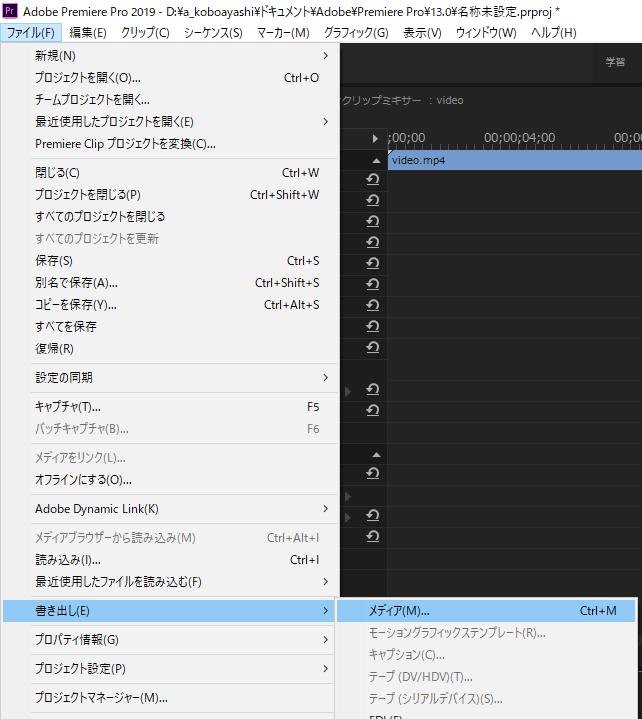
プリセットから「Mobile Device」を選ぶ
たいてい、720pまたは1080pが適正。※この数字は横幅のピクセル数と思えばOK
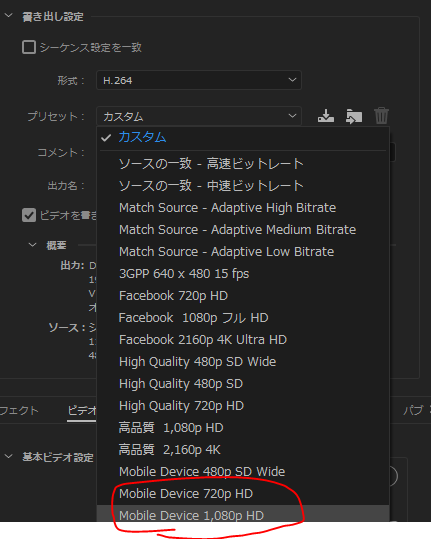
オーディオを書きだしをオフにする
音がいるときはその限りではない。※プリセットが「カスタム」になるのは仕様です。
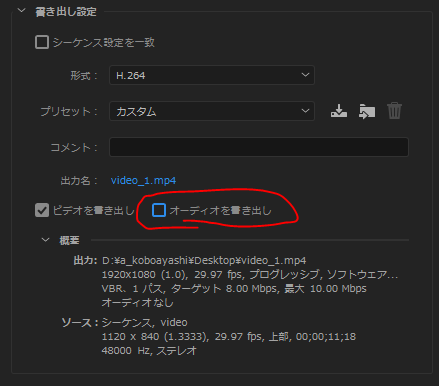
フィールドオーダーが「プログレッシブ」になっていることを確認
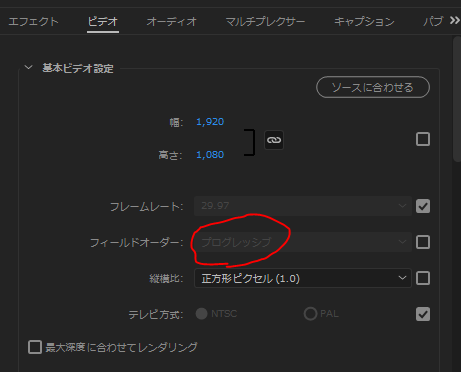
※参考【HTML5】iOSのSafariでvideoタグ埋め込みのmp4が再生できないのはインターレースだから
ビットレートの設定をする
ここは、書き出ししてみて画質やファイルサイズと相談して調整する。
とりあえず、手始めに下記の設定で書きだしてみる。
- ビットレートエンコーディング「2パス」
- ターゲットビットレートは「4」
- 最大ビットレートは「6」
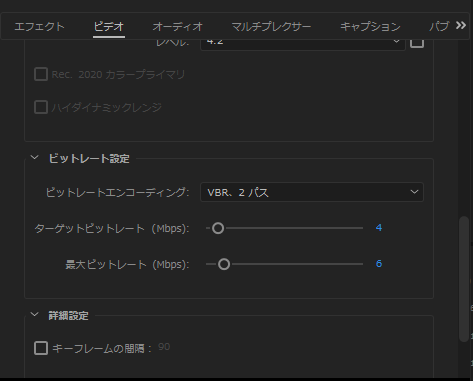
書き出す
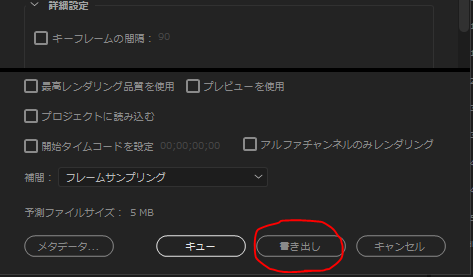
これで、動画が出てきます。
ファイルサイズを確認する
![]()
ファイルサイズがいまいちなときは、ビットレート設定を調整して画質とファイルサイズの許せるところを探しましょう。
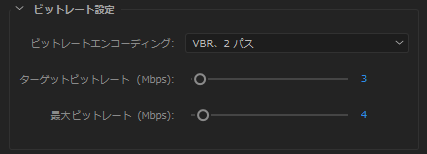
コメント